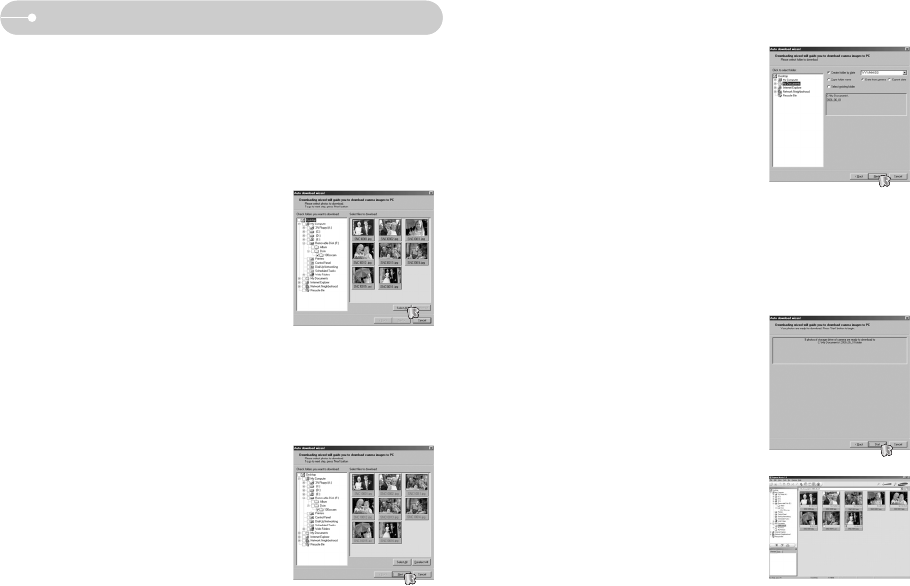[67]
4. Selecteer een bestemming en maak een
map voor het opslaan van gedownloade
opnames en mappen.
- Er worden mappen gemaakt in volgorde
van datum en de opnames worden
gedownload.
- Er wordt een map met een naam van uw
keuze gemaakt en de opnames worden
gedownload.
- Er wordt een eerder gemaakte map
geselecteerd en de opnames worden
gedownload.
5. Klik op de knop [Next >].
6. Er wordt een venster geopend, zoals in het
voorbeeld hiernaast. De bestemming van
de geselecteerde map wordt boven aan het
venster weergegeven. Klik op de knop
[Start] (Starten) om de opnames te
downloaden.
7. De gedownloade opnames worden
weergegeven.
Digimax Master
■ Met deze software kunt u digitale opnames en filmclips downloaden, bekijken,
bewerken en opslaan. Deze software kan alleen worden gebruikt met Windows,
behalve met Windows 98.
■ U kunt het programma starten door op [Start → Programs → Samsung →
Digimax Master → Digimax Master] te klikken.
3. Klik op de knop [Next >].
● Afbeeldingen downloaden
1. Sluit de camera aan op uw pc.
2. Er wordt een venster weergegeven voor
het downloaden van afbeeldingen nadat u
de camera hebt aangesloten op uw pc.
- Gebruik de knop [Select All] (Alles) om
de opgenomen beelden te downloaden.
- Selecteer de gewenste map in het
venster en klik op de knop [Select All]
(Alles).
U kunt opgenomen beelden opslaan in de geselecteerde map.
- Als u op de knop [Cancel] (Annuleren) klikt, wordt het downloaden
geannuleerd.